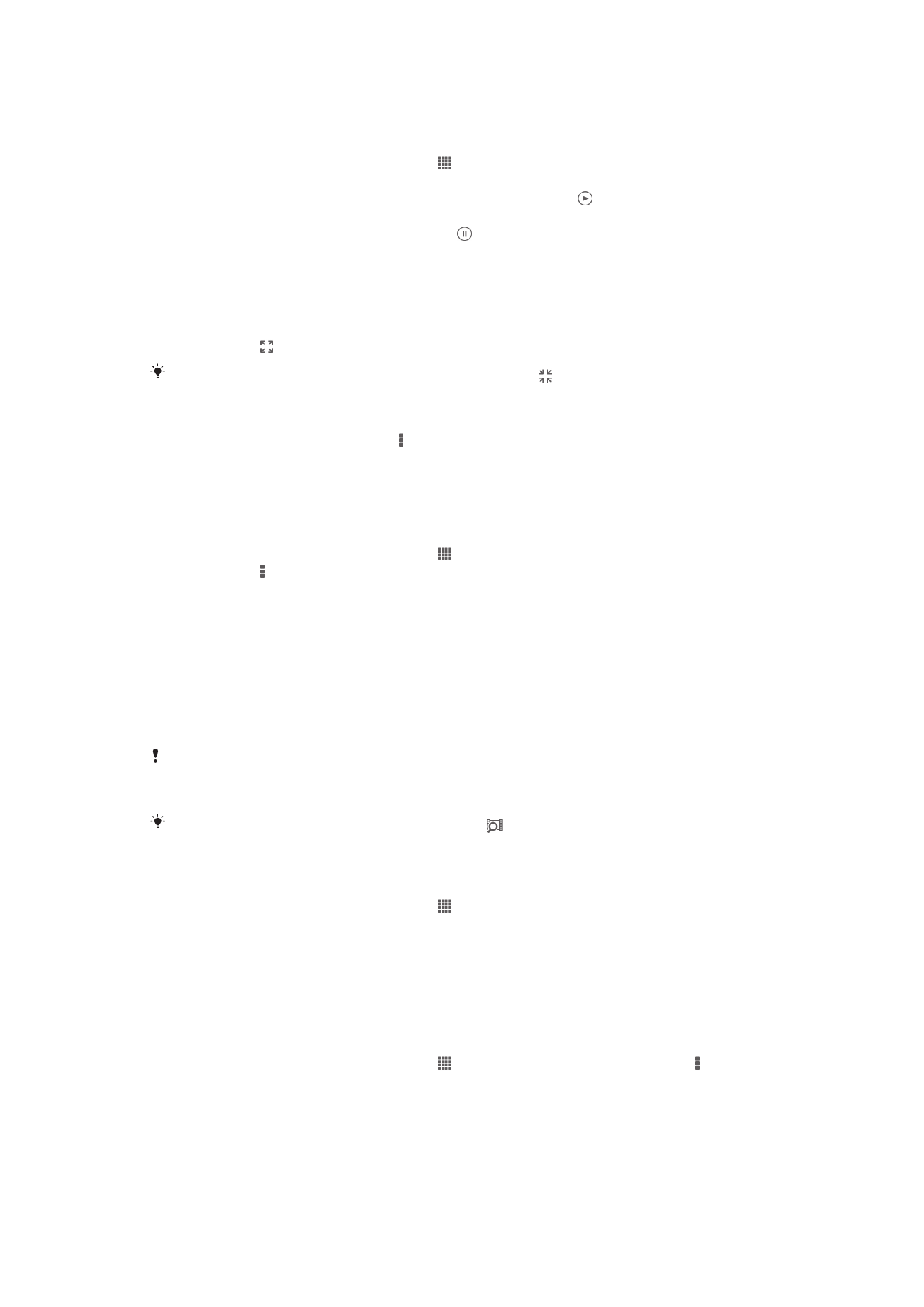
Programos „Movies“ naudojimas
Vaizdo įrašų peržiūra programoje „Filmai“
1
Srityje Pagrindinis ekranas bakstelėkite , tada raskite ir bakstelėkite
Filmai.
2
Pasirinkite vaizdo įrašo kategoriją ir ieškokite vaizdo įrašo, kurį norite peržiūrėti.
3
Bakstelėkite norimą pasirinkti vaizdo įrašą, tada bakstelėkite ir jį paleiskite.
4
Jei norite rodyti arba slėpti valdiklius, bakstelėkite ekraną.
5
Norėdami pristabdyti leidimą, bakstelėkite .
6
Norėdami atsukti atgal, eigos juostos žymeklį vilkite į kairę. Norėdami persukti į
priekį, eigos juostos žymeklį vilkite į dešinę.
Vaizdo įrašo peržiūra visame ekrane
1
Paleidę vaizdo įrašą, bakstelėkite ekraną, kad būtų rodomi valdikliai.
2
Bakstelėkite .
Jei norite leisti vaizdo įrašą originaliu dydžiu, bakstelėkite .
Dalijimasis vaizdo įrašu
1
Paleidę vaizdo įrašą, bakstelėkite , tada bakstelėkite
Bendrai naudoti.
2
Atsidariusiame meniu bakstelėkite programą, kurią norite naudoti dalydamiesi
pasirinktu vaizdo įrašu, tada atlikite reikiamus veiksmus jam išsiųsti.
Informacijos apie filmą gavimas rankiniu būdu
1
Įsitikinkite, kad jūsų prietaise įjungtas duomenų ryšys.
2
Srityje Pagrindinis ekranas bakstelėkite , tada raskite ir bakstelėkite
Filmai.
3
Bakstelėkite ir įsitikinkite, kad pažymėtas žymimasis langelis
Gauti vaizdo įrašo
išs. inf..
4
Pasirinkite vaizdo įrašo kategoriją ir ieškokite vaizdo įrašo, apie kurį norite gauti
informacijos.
5
Palieskite ir palaikykite filmą, apie kurį norite gauti informacijos, tada
pasirodžiusiame sąraše bakstelėkite
Ieškoti informacijos.
6
Paieškos lauke įveskite vaizdo įrašo raktinius žodžius ir bakstelėkite patvirtinimo
klavišą klaviatūroje. Visos atitiktys rodomos sąraše.
7
Pasirinkite paieškos rezultatą ir bakstelėkite
Atlikta. Pradedamas informacijos
atsisiuntimas.
Jums taip pat pranešama apie naujai pridėtus vaizdo įrašus, kai atidaroma programa „Filmai“ ir
yra pažymėtas žymimasis langelis
Gauti vaizdo įrašo išs. inf.. Gali būti taikomi mokesčiai už
duomenų perdavimą.
Jei atsisiųsta informacija neteisinga, bakstelėkite ir ieškokite dar kartą naudodami kitus
raktinius žodžius.
Informacijos apie vaizdo įrašą išvalymas
1
Srityje Pagrindinis ekranas bakstelėkite , tada raskite ir bakstelėkite
Filmai.
2
Pasirinkite vaizdo įrašo kategoriją ir ieškokite vaizdo įrašo, kurį norite redaguoti.
3
Palieskite ir palaikykite vaizdo įrašo miniatiūrą, tada bakstelėkite
Išvalyti
informaciją.
Vaizdo įrašo leidimas išoriniame prietaise
1
Įsitikinkite, kad prietaisai, su kuriais norite bendrai naudoti failus, prijungti prie to
paties Wi-Fi® tinklo kaip ir jūsų prietaisas.
2
Srityje Pagrindinis ekranas bakstelėkite , tada raskite ir bakstelėkite
Filmai > .
3
Bakstelėkite
Throw, tada pasirinkite prietaisą sąraše.
4
Pasirinkite vaizdo įrašą, kurį norite paleisti.
84
Tai internetinė šio leidinio versija. © Galima išspausdinti tik asmeninėms reikmėms.
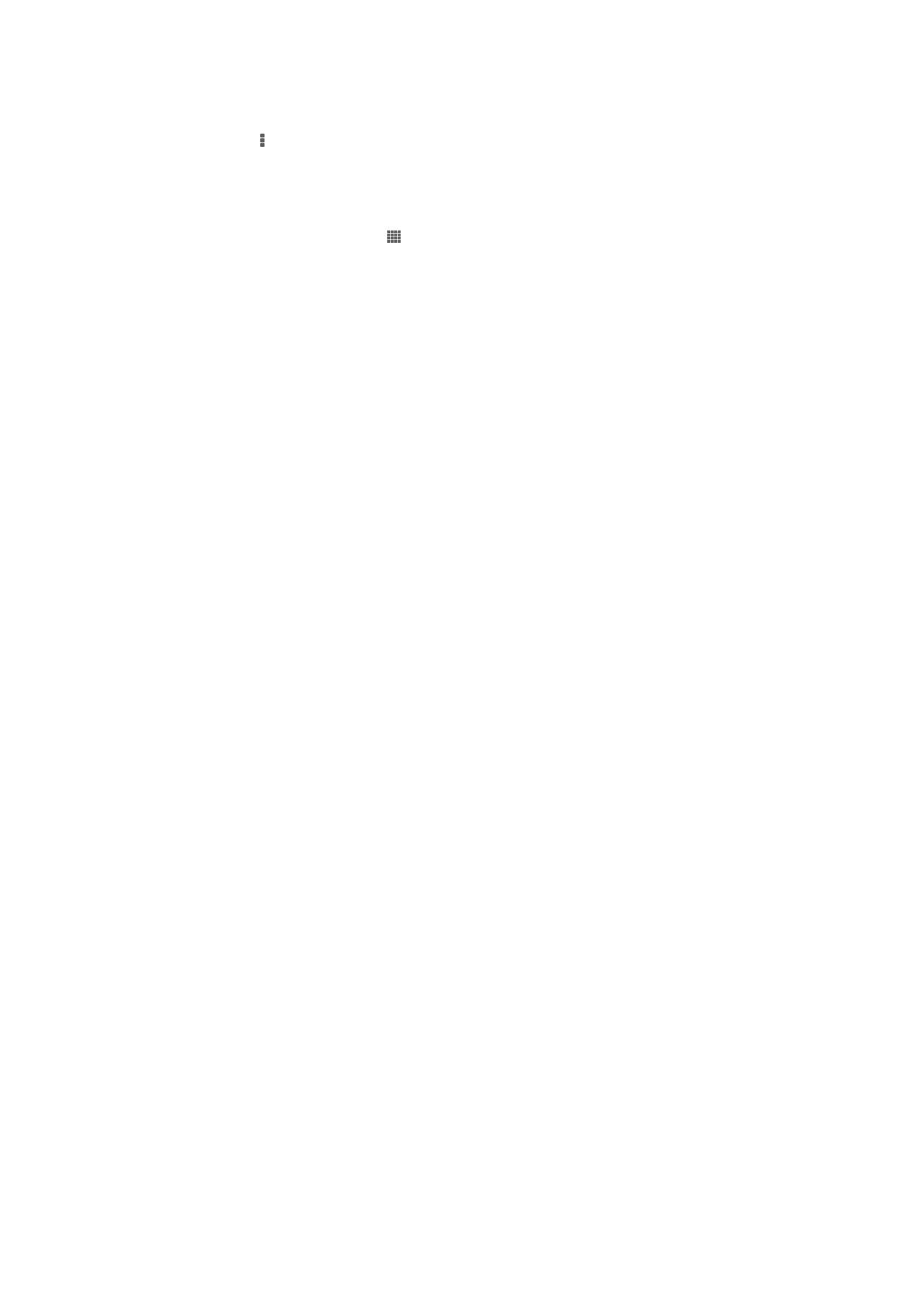
Garso nustatymų keitimas, kai leidžiamas vaizdo įrašas
1
Paleidę vaizdo įrašą, bakstelėkite ekraną, kad būtų rodomi valdikliai.
2
Bakstelėkite , tada bakstelėkite
Garso nustatymai.
3
Pažymėkite garso nustatymų, kuriuos norite aktyvinti, žymimuosius langelius.
4
Baigę bakstelėkite
Gerai.
Jei norite ištrinti vaizdo įrašą
1
Pradiniame ekrane bakstelėkite , tada raskite ir bakstelėkite
Filmai.
2
Pasirinkite vaizdo įrašo kategoriją ir ieškokite vaizdo įrašo, kurį norite trinti.
3
Palieskite ir palaikykite vaizdo įrašo miniatiūrą, tada pasirodžiusiame sąraše
bakstelėkite
Ištrinti.
4
Bakstelėkite
Ištrinti dar kartą, kad patvirtintumėte.
85
Tai internetinė šio leidinio versija. © Galima išspausdinti tik asmeninėms reikmėms.